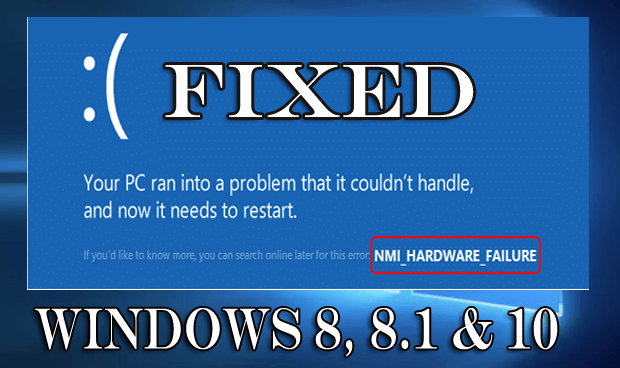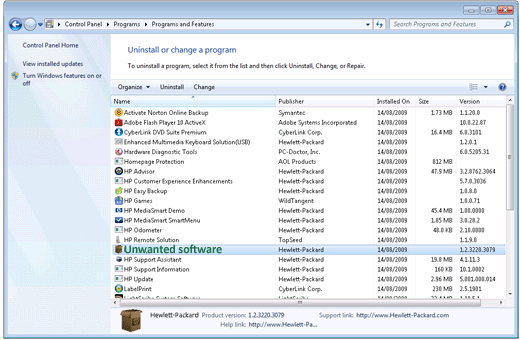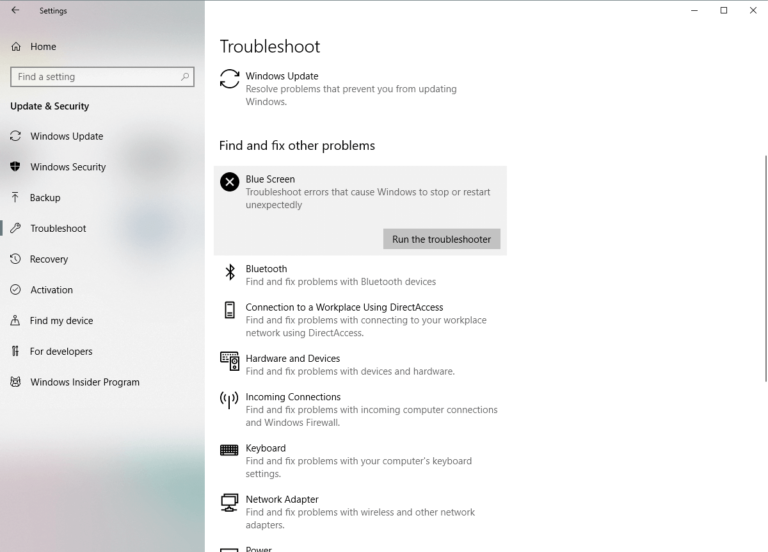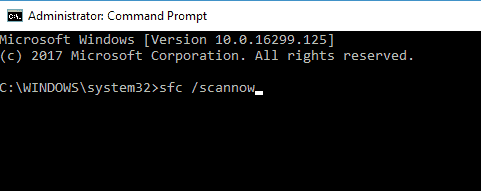Su Windows 8, NMI (Non-Maskable Interrupt) può essere generato dall’utente manualmente premendo l’interruttore NMI presente sul computer o semplicemente a causa di un errore hardware.
Quando hai riscontrato questo errore sul tuo computer, Windows si interrompe e visualizza la schermata blu della morte o l’errore BSOD che indica: “Il tuo PC ha riscontrato qualche problema deve essere riavviato“ e include il seguente codice di errore: NMI_HARDWARE_FAILURE o errore hardware nmi errore.
Il computer salverà il file di dump della memoria e si riavvierà automaticamente in base all’impostazione, in particolare in “Avvio e ripristino” in “Impostazioni di sistema avanzate” nel Pannello di controllo del sistema del computer.
Il comportamento di NMI è cambiato rispetto alla versione precedente di Windows. In Windows 7 o Windows Server 2008 R2 e la sua versione precedente la risposta quando un computer incontra un NMI dipendeva dalla configurazione del valore di registro “NMICrashDump“.
Che cos’è l’NMI? Come viene generato?
È molto facile rispondere poiché fa molta luce sulla definizione di NMI. L’NMI (“Non-Maskable Interrupt”) è un tipo di errore hardware. Questo problema di errore hardware è uguale all’interruzione del PIC, ma il problema NMI va direttamente alla CPU o ad un altro controller che è l’ISP.
Qualsiasi dispositivo può tirare la linea NMI e genererà un’interruzione non mascherabile. Il dispositivo che genera NMI è il controller di memoria che aumenta quando viene rilevato un errore di parità. L’errore di parità è quando la scheda di memoria si comporta come un flakey.
Mostra un errore “Malfunzionamento hardware” imprevisto.
È possibile che il tuo dispositivo stia generando NMI per errore. In molti casi, si genera a causa di surriscaldamento o danni.
L’NMI si verifica a causa di un errore RAM o di problemi hardware irrecuperabili. Per il nuovo sistema operativo, può essere gestito con l’aiuto di eccezioni di controllo macchina o SMI. Ci sono due ragioni per NMI. La prima causa è il problema dell’errore hardware e la seconda è il “timer del watchdog“. Dopo aver riscontrato questo errore, il sistema si arresta in modo anomalo.
L’errore hardware causa l’NMI, quindi non troverai altro modo per capire il componente hardware che causa l’NMI. Se ricevi NMI a causa del timer del watchdog, allora deve essere dovuto alla configurazione del sistema operativo.
Viene eseguito quando il chipset non ha il suo esempio di timer watchdog che imposta IRQ, PIT, RTC / CMOS o HPET IRQ su “NMI, invia alla CPU in I / O APIC. In tale situazione, è necessario che il timer del watchdog sia molto veloce, cioè nessun svuotamento lento della cache o cambio di attività hardware e si desidera che tutte le CPU diano lo stesso tempo, il che significa che si desidera che tutte le CPU ricevano lo stesso IRQ contemporaneamente.
Bene, gli utenti sono stati informati dell’errore di Fallimento hardware nmi su Windows 8 e 8.1 e alcuni riscontrano anche l’errore di Fallimento hardware nmi su Windows 10.
Quindi, in questo articolo controlla anche le correzioni complete per Windows 8, 8.1 e 10.
Come risolvere NMI_HARDWARE_FAILURE Errore di Windows 8.1 e 8
Soluzione 1: eseguire una riparazione automatica
Se non riesci ad avviare il sistema in modalità normale, prova i passaggi seguenti per avviare il disco di installazione di Windows 8:
- Inserisci semplicemente il DVD di installazione o USB e avvia Windows 8 da lì.
- Nella pagina “Installazione di Windows” selezionare la “lingua da installare“. “Formato ora e valuta” e il “metodo di input o tastiera” e fai clic su “Avanti”.
- Fai clic su “Ripara il tuo computer” e quindi seleziona “Risoluzione dei problemi”.
- Ora fai clic su “Opzioni avanzate” e scegli “Riparazione automatica” e scegli il sistema operativo.
Puoi anche eseguire il controllo del disco eseguendo l’avvio dal tuo disco.
- Inserisci semplicemente il DVD o USB di installazione e avvia Windows 8.
- Nella pagina “Installazione di Windows” selezionare la “lingua / * da installare“. “Formato ora e valuta“, “tastiera o metodo di immissione” e fai clic su “Avanti”.
- Fai clic su “Ripara il tuo computer” e quindi seleziona “Risoluzione dei problemi”.
- Ora fai clic su “Opzioni avanzate” e fai clic sul prompt dei comandi.
- Digitare il comando seguente dal prompt dei comandi e premere il pulsante Invio.
- chkdsk / f / r X: ( lettera di unità)
- Premi Y quando ti viene chiesto di controllare il disco la prossima volta e il tuo sistema si riavvierà.
- Riavvia il tuo computer.
Nota: durante l’esecuzione del controllo del disco sul disco rigido se viene rilevato un settore danneggiato mentre chkdsk tenta di ripararlo, tutti i dati disponibili possono andare persi.
Ma in Windows 8 e Windows Server 2012 l’NMI non dipende dalla configurazione. NMI genera un controllo errori 0x80 (NMI_HARDWARE_FAILURE).
Soluzione 2: verificare che i moduli RAM siano dello stesso tipo
L’errore NMI Hardware Failure può anche essere causato quando gli utenti utilizzano due diversi moduli RAM che non sono simili. Non utilizzare i moduli RAM multipli di produttori diversi fino a quando non hanno la stessa frequenza MHz.
Ad esempio: se si dispone di un modulo RAM da 4 GB da 800 Mhz e si acquista un altro modulo RAM da 4 GB da 1600 Mhz, il sistema può diventare instabile e si blocca con la schermata blu dell’errore di morte con NMI Hardware Fallimento.
Quindi, se hai recentemente aggiunto il modulo RAM, verificalo. e se è diverso, rimuoverlo e verificare se l’errore NMI è stato risolto.
NOTA: questa soluzione è valida per gli utenti di Windows 8, 8.1 e 10.
Come risolvere NMI Hardware Fallimento Errore di Windows 10
# 1: ripristina le app installate di recente
Se ricevi il messaggio di errore NMI_HARDWARE_FAILURE subito dopo aver installato una nuova applicazione sul tuo computer, dovresti eseguire il rollback delle app installate di recente.
In genere, questo problema si presenta quando gli utenti installano applicazioni crackate, piratate e dannose.
Per rimuovere l’app, vai semplicemente sul pannello di controllo -> aggiungi o rimuovi e quindi disinstalla l’app aggiunta di recente da programmi e funzionalità.
La maggior parte delle volte la rimozione manuale delle app non rimuoverà completamente le app, alcune tracce e chiavi di registro vengono lasciate indietro, il che potrebbe causare problemi in futuro. Pertanto, si consiglia di utilizzare lo strumento di disinstallazione di terze parti, per rimuovere completamente l’app senza lasciare nulla alle spalle.
Ottieni Revo Uninstaller, per rimuovere completamente le app
# 2: disabilita l’hardware appena connesso
Questo errore può anche iniziare a comparire dopo aver aggiunto qualsiasi componente hardware al computer. Se hai aggiunto qualsiasi dispositivo hardware come scheda audio, disco rigido e scheda grafica, dovresti rimuoverlo e verificare il problema.
# 3: controlla che tutti i driver di Windows siano aggiornati
L’errore di errore hardware NMI BSOD può anche verificarsi a causa di driver obsoleti o incompatibili in Windows 10. Quindi qui si consiglia di aggiornare i driver obsoleti con gli ultimi aggiornamenti.
Per aggiornarli vai al sito Web del produttore o al sito Web ufficiale Microsoft e cerca gli ultimi aggiornamenti compatibili con il tuo sistema operativo Windows 10.
Inoltre, se non si è in grado di cercare manualmente i driver compatibili o di riscontrare problemi nell’aggiornamento dei driver, utilizzare il Driver Updater automatico. È consigliabile aggiornare automaticamente i driver e correggere gli errori relativi ai driver.
Ottieni Driver Updater per aggiornare e risolvere vari problemi relativi ai driver
# 3: esegui risoluzione dei problemi BSOD
Se le soluzioni sopra indicate non funzionano per te, allora esegui lo strumento di risoluzione dei problemi BSOD in Windows 10. Questo potrebbe funzionare per te per correggere l’errore di errore hardware NMI.
Seguire i passaggi per eseguirlo:
- Per prima cosa apri l’app Impostazioni> sezione Aggiornamento e sicurezza.
- Ora, scegli Risoluzione dei problemi
- E nella parte destra> scegli BSOD> fai clic su Esegui lo strumento di risoluzione dei problemi.
- Ora segui le istruzioni sullo schermo
Ora controlla se l’errore hardware dell’NMI è stato corretto o meno.
# 4: esegui la scansione SFC
Bene, se lo strumento di risoluzione dei problemi non è riuscito a correggere l’errore NMI HARDWARE FAILURE, esegui la scansione SFC sul tuo computer Windows 10.
Seguire i passaggi per eseguire la scansione SFC in Windows 10:
- Fare clic con il tasto destro nel menu Start> apri Prompt dei comandi (Admin)
- Ora digita sfc / scannow> premi Invio
- Attendere il completamento dell’intero processo (circa 15 minuti)
E dopo aver completato il riavvio, riavvia il computer e controlla se NMI hardware fallimento BSOD errore in Windows 10 è stato risolto o meno.
Rendi il tuo PC / laptop Windows privo di errori
Puoi anche provare a eseguire lo PC Riparazione Attrezzo per correggere gli errori BSOD senza seguire alcuna soluzione manuale. Si tratta di una potente utility di riparazione avanzata che, eseguendo una sola scansione, rileva e risolve vari problemi ed errori di Windows.
Con questo, puoi anche risolvere vari altri problemi ed errori del PC in modo efficace come guasti hardware, virus / malware, corruzione dei file di Windows, errore DLL, corruzione del registro, ecc. Non solo corregge gli errori ma ottimizza anche le prestazioni del PC Windows.
Ottieni PC Riparazione Attrezzo, per rendere il tuo PC / laptop privo di errori con facilità.
Conclusione
Quindi, questo è il modo in cui l’errore BSOD dell’errore hardware NMI è stato corretto su Windows 10, 8 e 8.1.
Ho fatto del mio meglio per mettere insieme le soluzioni anche per gli utenti di Windows 8, 8.1 e Windows 10.
Bene, gli utenti di Windows 8 e 8.1 possono anche seguire le altre correzioni che potrebbero funzionare nel tuo caso, ma alcuni dei passaggi potrebbero differire.
Assicurati anche di seguire attentamente i passaggi manuali per evitare ulteriori problemi o di eseguire lo strumento automatico per correggere l’NMI errore guasto hardware facilmente.
In bocca al lupo!!!
Hardeep has always been a Windows lover ever since she got her hands on her first Windows XP PC. She has always been enthusiastic about technological stuff, especially Artificial Intelligence (AI) computing. Before joining PC Error Fix, she worked as a freelancer and worked on numerous technical projects.